文章详情页
win10系统关闭自动播放功能的方法
浏览:149日期:2023-03-23 18:36:16
win10系统是一款很多人都在使用的电脑操作系统,该系统在以往版本的基础上做了很大的改进,因此在性能以及功能方面,都更加的出色。我们在操作电脑的过程中,有时候会将win10系统的笔记本电脑连接数据流量进行上网,这时候如果开启了自动播放功能,就会非常消耗手机流量。在这种情况下,我们就可以将自动播放功能给关闭掉。鉴于有的朋友不会操作,那么接下来小编就给大家详细介绍一下win10系统关闭自动播放的具体操作方法,有需要的朋友可以看一看并收藏起来。
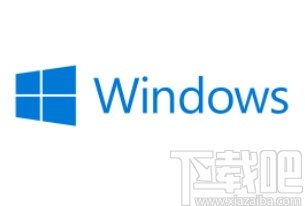
1.首先打开电脑,我们在电脑桌面的左下角找到开始图标按钮并点击,其上方就会出现一个开始菜单窗口。
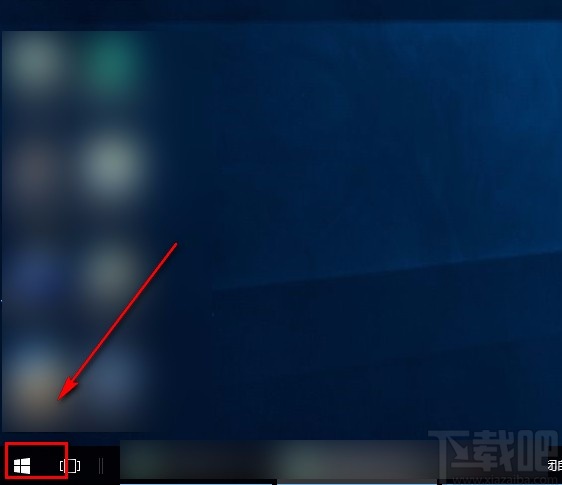
2.接着在窗口左侧可以找到“设置”选项,我们点击该选项就可以进入到设置页面,如下图所示。
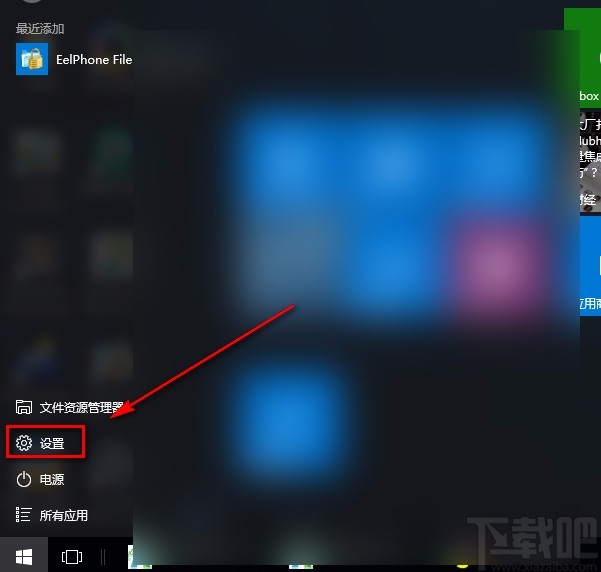
3.进入到设置页面后,我们在页面上找到“设备”选项,点击这个选项就能进入到设备页面中。
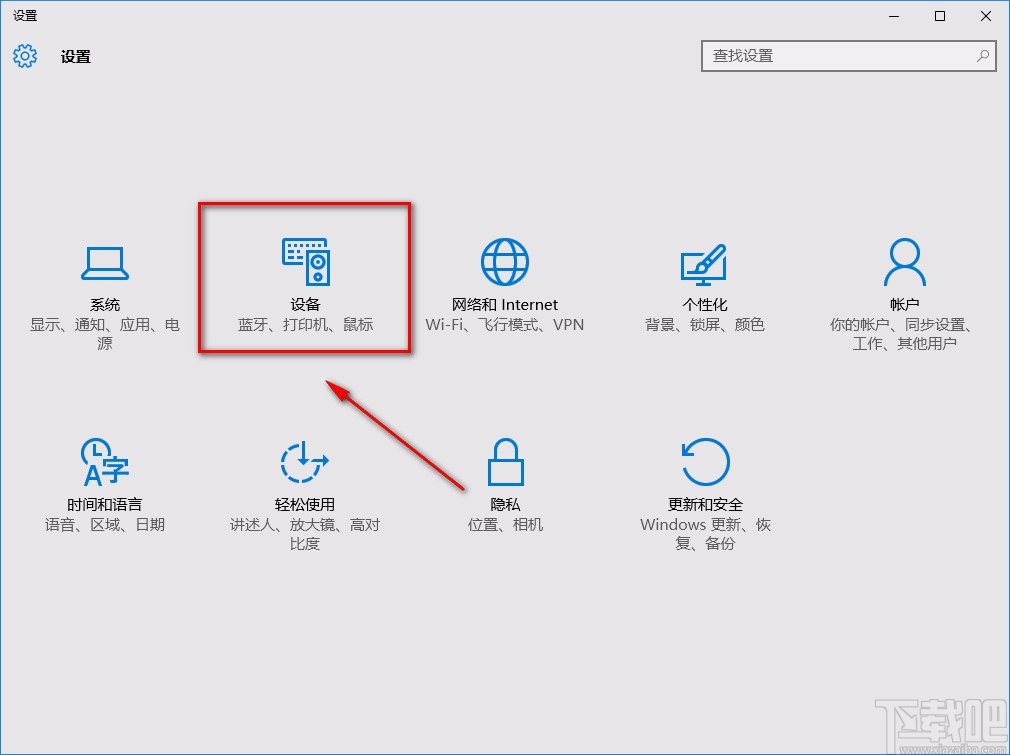
4.接下来在设备页面中,我们在页面左侧找到“自动播放”选项,点击该选项再进行下一步操作。
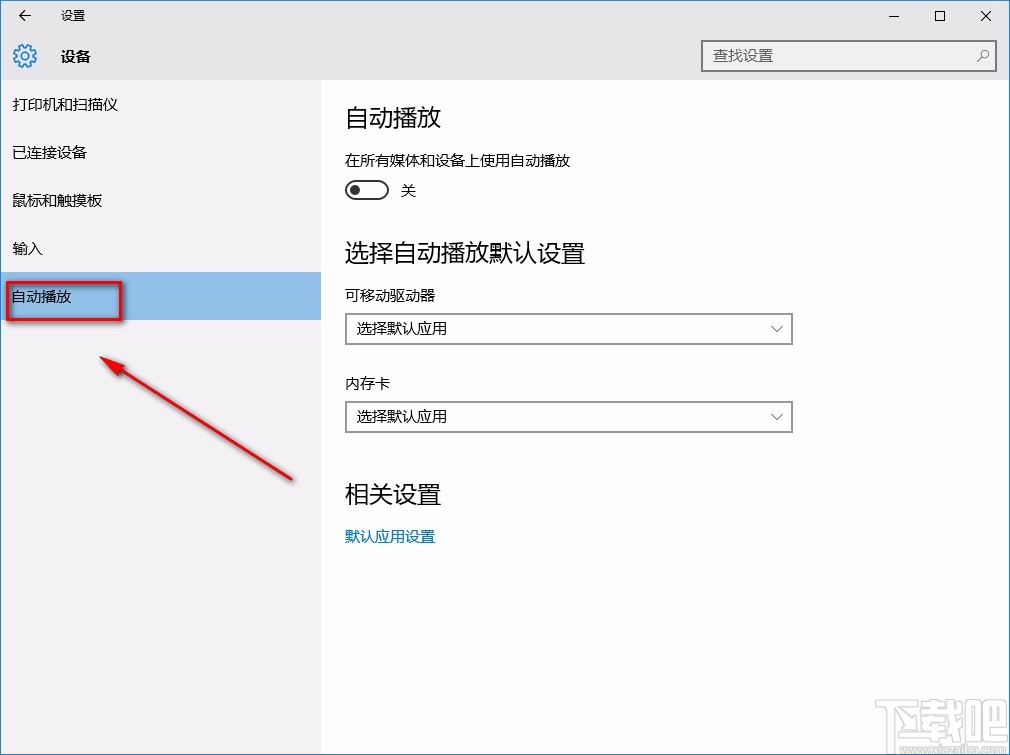
5.完成以上所有步骤后,我们在界面上方找到“自动播放”选项,点击该选项下方的开关按钮将其关闭,如下图所示,这就表示成功关闭自动播放功能了。
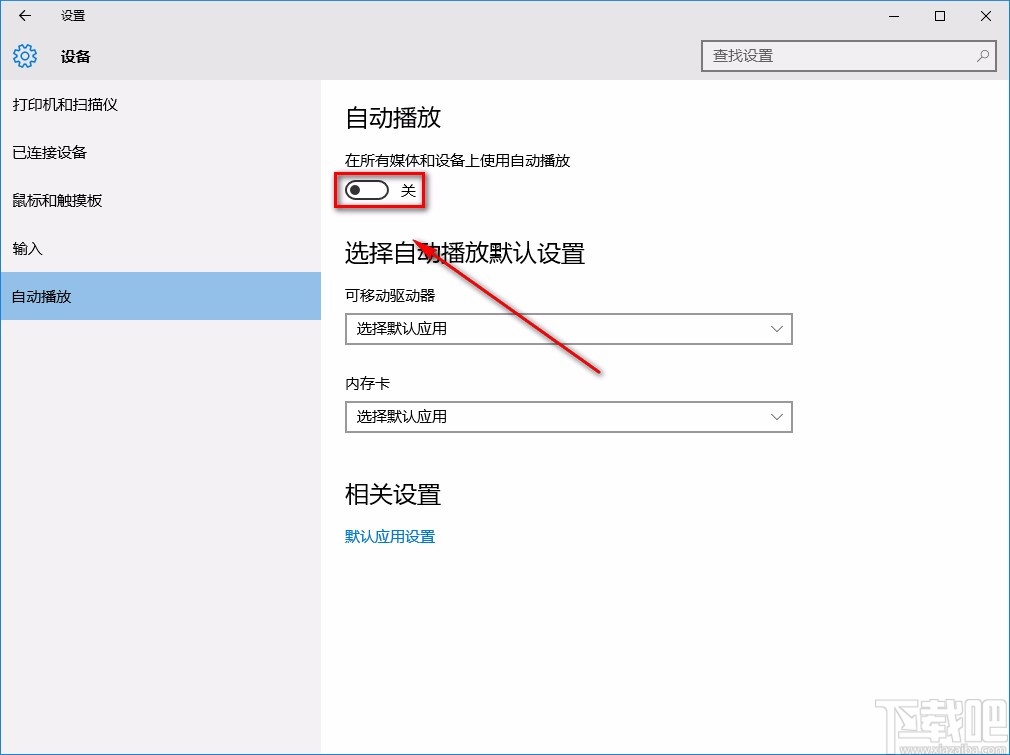
以上就是小编给大家整理的win10系统关闭自动播放功能的具体操作方法,方法简单易懂,有需要的朋友可以看一看,希望这篇教程对大家有所帮助。
相关文章:
1. win10系统始终以管理员身份运行如何设置2. win10系统中出现edge浏览器打不开具体处理方法3. Win10广告弹窗怎么彻底删除 Win10系统广告弹窗怎么去除4. win10系统在任务栏显示联系人的方法5. win10系统查看图片大小的方法6. win10系统如何连接蓝牙鼠标 连接蓝牙鼠标的方法介绍7. 联想Ideapad330C如何重装Win10系统?联想Ideapad330C重装Win10系统的方法8. Win10系统IE浏览器怎么管理加载项以提高运行速度?解决技巧说明9. 装Win10系统用磁盘分区类型选mbr好还是GUID分区格式好?10. Win10系统桌面任务栏无响应怎么办?
排行榜

 网公网安备
网公网安备